在当今时代,没有 GIF,在线交流就不可能实现。GIF 可以传达情感、想法,甚至是幽默的言论。通过这种交流方式,简单的纯文本消息被更令人兴奋、更有趣、更有趣的内容所取代。用户喜欢使用 GIF 并不奇怪,尤其是在使用 iPhone 时。iPhone 预装了 GIF 创建应用程序。从本指南中,您将了解 如何使用照片在 iPhone 上创建 GIF.
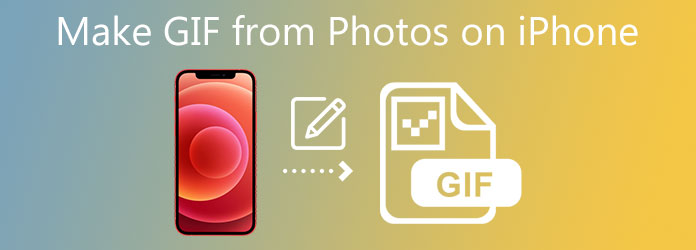
第1部分。了解如何在 iPhone 上用照片制作 GIF
简短、有趣、循环播放的视频在社交媒体和短信中很受欢迎,人们喜欢分享它们。当然,你可以在 iPhone 上创建 GIF。你知道你可以将自己的实况照片转换为 GIF,而无需使用第三方应用程序吗?照片是 iPhone 上的内置应用程序,用户可以在其中存储视频和图像。同时,用户还可以使用其默认的 GIF 编辑器将照片转换为 GIF。为此,你可以按照下面概述的简单步骤操作,并了解如何在 iPhone 上使用多张照片制作 GIF。
步骤1。首先拍摄一张实时照片
激活 Live Photo 功能 相机 点击屏幕上方的小圆圈,即可打开应用程序。然后,捕捉您想要转换为 GIF 的素材。
第2步。打开你的照片应用
使用相机应用录制实况照片后,打开 iPhone 上的照片应用,然后导航至 实况照片 您希望转换为 GIF 相片 应用程序。您可以通过选择 专辑 然后向下滚动到 媒体类型 部分。然后向上滑动,你会看到 效果 在其右侧。之后,您可以选择 环形 和 弹跳 效果,并将其转换为 GIF。
步骤3.首先拍摄一张实时照片
最后,点击 分享 屏幕左下角的菜单选项可用于在您的社交媒体资料上分享 GIF。
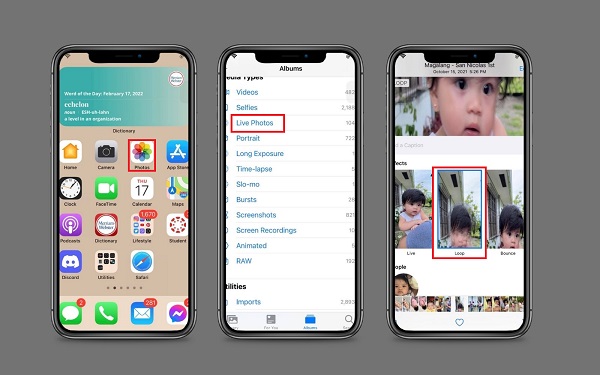
第2部分。最佳 GIF 制作器,可将照片和视频制作成 GIF
另一方面,您还可以将存储在计算机上的视频和图像转换成有趣的 GIF。 视频转换器旗舰版 是制作 GIF 的首选软件。它有一个简单但功能强大的用户界面,新手和专业人士都可以使用它的基本到高级编辑工具。同时,此工具提供许多独特而酷炫的效果和滤镜,可应用于您的 GIF。您还可以根据自己的喜好裁剪、分割、修剪和旋转 GIF。同时,请浏览以下步骤,了解如何使用市场上最好的 GIF 制作器制作 GIF。
主要特征
- 将动画 GIF 转换为 500 多种媒体格式。
- 同时播放和压缩视频。
- 配备工具箱套件,您可以修改和编辑剪辑到另一个级别。
- 配备 70X 更快的转换速度。
免费下载
对于 Windows
安全下载
免费下载
对于 macOS
安全下载
步骤1。在桌面上安装 GIF 制作器
首先,点击上面提供的下载图标之一获取 Video Converter Ultimate。或者,您可以访问 GIF 制作器网站并在您的计算机上安装该工具。
第2步。找到 GIF 制作工具箱
运行程序后,从菜单栏导航到“工具箱”选项卡,然后选择 GIF 制作器 从界面上显示的编辑工具列表中。

步骤3.卸载视频以制作 GIF
当你点击 GIF 制作器 按钮,您将被带到另一个页面来上传媒体文件。您可以选择 视频转GIF 或者 照片转 GIF。但是,在本教程中, 视频转GIF 之所以选择,是因为我们将从视频创建 GIF。现在您可以输入要转换为 GIF 格式的视频文件。

步骤4。学习循环播放 GIF
不断检查 动画片 导入剪辑后,将激活该功能。本质上,这意味着 GIF 将重播该序列。如果循环 动画片 关闭后,GIF 将不会循环显示。它只会变成一个没有任何动画的基本视频。

步骤5.应用滤镜和效果
您可以在转换之前通过应用效果使动画 GIF 更具吸引力。按 编辑 按钮,位于 预览 面板。接下来,您可以从各种过滤器中进行选择 筛选器 区域,然后更改 GIF 的对比度、饱和度、亮度和色调 基本效果 部分。点击 好的 对剪辑完成修改后。

步骤6.导出 GIF
现在,点击 生成 GIF 按钮将动画 GIF 传输到您的计算机。现在可以在文件夹目标上重播 GIF 并在社交媒体上与您的朋友分享!

你也可以用同样的方式 将图片制作成 GIF.
第 3 部分。 关于如何在 iPhone 上用照片制作 GIF 的常见问题解答
-
如何使用 Google Photos 在 Android 上制作 GIF?
首先,在 Android 手机上打开 Google Photos 应用。选择照片后,从相册中选择一张要转换为 GIF 的照片。点击 添加 按钮,然后会出现一个菜单。从此菜单中进行选择,然后等待片刻,GIF 正在生成。完成后,您现在有了 GIF,您可以通过单击 分享 显示屏底部的按钮。
-
我可以使用 iPad 上的第三方应用程序将实况照片转换为 GIF 吗?
要在 iPad 上创建 GIF,您可以在照片应用中转换实况照片,也可以使用 GIPHY 等应用来创建。您可以将自己拍摄的照片转换为实况照片,从而快速创建 GIF。GIPHY 为您提供了更多在 iPhone 上创建和自定义 GIF 的选项。
-
可以在 Photoshop 中制作 GIF 吗?
是的,用户可以使用 Photoshop 创建动画 GIF。找到 文件 > 导入 > 视频帧到图层 使用菜单栏来实现您的目标。之后,输入 时间线 并根据需要将图层转换为动画帧。转换 GIF 后,首先将动画设置为循环;这将导致 GIF 重复。最后,将文件保存为 GIF。
包起来
你有它! 使用 iPhone 从照片中制作 GIF 应用程序将不再是问题。上述步骤将帮助您使用手机上最珍贵的图像和视频创建 GIF。更重要的是,如果您的某些媒体文件存储在桌面上,使用 视频转换器旗舰版 是使用计算机创建动画 GIF 的解决方案。现在,下载并安装该软件并尝试一下吧!

